Voit käyttää videossa varjostuksia, heijastuksia, hehkuja, pehmeitä reunoja, viisteitä ja kolmiulotteisia kiertoja.
-
Napsauta sen dian videota, johon haluat lisätä tehosteen.
-
Valitse Videotyökalujen Muoto-välilehden Videotyylit-ryhmästä Videotehoste.
Vihje: Jos Videotyökalut- tai Muoto-välilehteä ei näy, varmista videon valinta kaksoisnapsauttamalla sitä.
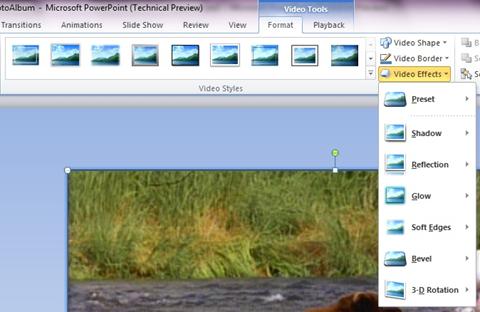
-
Tee seuraavia toimia:
-
Jos haluat käyttää valmista tehosteyhdistelmää tai tehdä siihen muutoksia, valitse Valmiiksi määritetty ja napsauta sitten haluamaasi tehostetta.
Vihje: Jos haluat mukauttaa valmiiksi määritettyä tehostetta, valitse Valmiiksi määritetty -valikon alareunasta Kolmiulotteisuusasetukset ja valitse sitten haluamasi asetukset.
-
Jos haluat käyttää varjostusta tai muuttaa sitä, valitse Varjostus ja valitse sitten haluamasi varjostus.
Vihje: Jos haluat mukauttaa varjostuksen, valitse Varjostus-valikon alareunasta Varjostusasetukset ja valitse haluamasi asetukset.
-
Jos haluat käyttää heijastusta tai muuttaa sitä, valitse Heijastus ja valitse sitten haluamasi vaihtoehto.
Vihje: Jos haluat mukauttaa tehostetta, valitse valikon alareunasta Heijastusasetukset ja valitse sitten haluamasi asetukset.
-
Jos haluat käyttää hehkua tai muuttaa sitä, valitse Hehku ja valitse sitten haluamasi hehkumuunnelma.
-
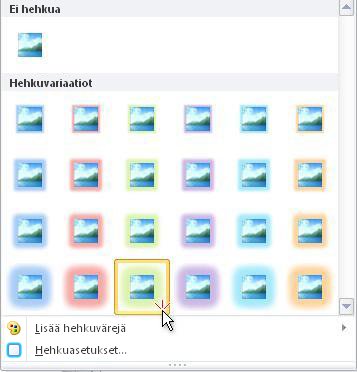
Huomautukset:
-
Jos haluat mukauttaa hehkun värit, valitse Lisää hehkuvärejä ja valitse sitten haluamasi väri.
-
Jos haluat mukauttaa tehostetta, valitse Hehkuasetukset ja valitse sitten haluamasi asetukset.
-
-
Jos haluat käyttää pehmeitä reunoja tai muuttaa niitä, valitse Pehmeät reunat ja valitse sitten haluamasi kokoinen reuna.
Vihje: Jos haluat mukauttaa tehostetta, valitse valikon alareunasta Pehmeiden reunojen asetukset ja valitse sitten haluamasi asetukset.
-
Jos haluat käyttää viistotusta tai muuttaa sitä, valitse Viisto ja valitse sitten haluamasi vaihtoehto.
Vihje: Jos haluat mukauttaa viistotusta, valitse valikon alareunasta Kolmiulotteisuusasetukset ja valitse sitten haluamasi asetukset.
-
Jos haluat käyttää kolmiulotteista kiertoa tai muuttaa sitä, valitse Kolmiulotteinen kierto ja valitse sitten haluamasi kierto.
Vihje: Jos haluat mukauttaa kiertoa, valitse Kolmiulotteisen kierron asetukset ja valitse sitten haluamasi asetukset.
-
Vihje: Jos haluat poistaa videoon lisätyn tehosteen, valitse kyseisen tehosteen merkintä valikosta ja poista tehoste valitsemalla Ei tehosteita -vaihtoehto. Voit poistaa esimerkiksi varjostuksen valitsemalla Varjostus ja valitsemalla sitten Ei varjoa.










